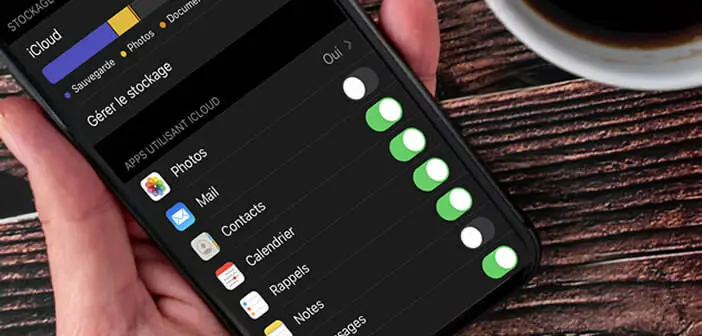
Es gibt nichts Schöneres, als ein neues iPhone zu kaufen. Nach der Euphorie der ersten Momente sieht sich der Käufer jedoch mit einigen Problemen konfrontiert, insbesondere mit der Konfiguration seines neuen Smartphones. Diese Anleitung zeigt Ihnen zwei Methoden zum Übertragen von Kontakten vom iPhone auf das iPhone..
Übertragen Sie Ihr Adressbuch mit iCloud
Bevor Sie beginnen, sollten Sie wissen, dass es im Internet viele Software gibt, die Kontakte zwischen zwei iPhones mit wenigen Klicks synchronisieren sollen. Ich empfehle nicht, diese Art von Anwendung zu verwenden.
Die von Apple bereitgestellten Tools bieten verschiedene sehr effektive Methoden zum Wiederherstellen von Daten von Ihrem alten iPhone. Warum also die Festplatte Ihres Computers mit einer weiteren Wunder-Software überladen? Und dann ist da noch die entscheidende Frage der Erhebung personenbezogener Daten..
Wenn Sie sowohl Ihr altes als auch Ihr neues iPhone haben, können Sie Ihre Kontakte am einfachsten über das Synchronisierungsmodul von iCloud übertragen. Sie müssen nur sicherstellen, dass die Sicherung Ihres Adressbuchs auf Ihrem alten iPhone kürzlich durchgeführt wurde.
- Verbinden Sie Ihr altes iPhone mit dem Internet
- Öffnen Sie die Einstellungen Ihres alten Smartphones
- Klicken Sie oben im Fenster auf Ihren Namen
- Wählen Sie den Abschnitt iCloud aus
- Stellen Sie sicher, dass der Zündschalter aktiviert ist (grüne Farbe)
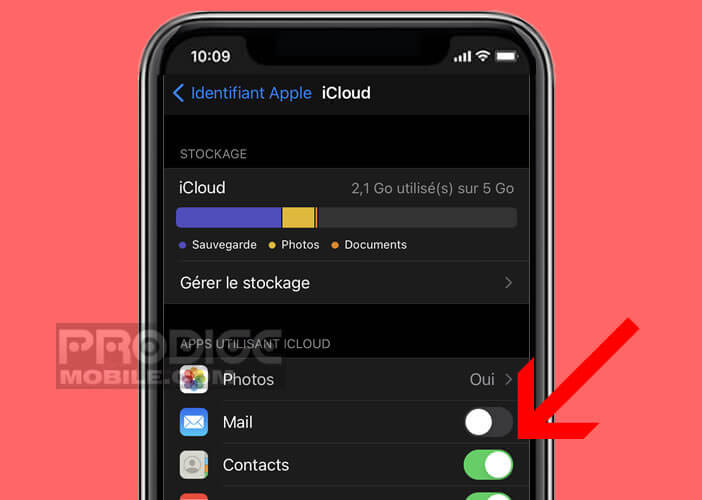
Alle in der Kontaktanwendung gespeicherten Daten und insbesondere das Adressbuch werden automatisch in iCloud gespeichert. Um den Sicherungsstatus Ihrer Kontakte zu überprüfen, können Sie sich über den Webbrowser Ihres Computers bei Ihrem iCloud-Konto anmelden
- Gehen Sie zur Seite https://www.icloud.com/
- Geben Sie Ihre Apple ID und Ihr Passwort ein
- Wählen Sie den Kontaktbereich
- Überprüfen Sie, ob Ihr gesamtes Adressbuch gesichert wurde
Sie können jetzt alle Ihre Kontaktdateien auf Ihr neues iPhone übertragen. Wichtiges Detail, dieser Vorgang kann ausgeführt werden, ohne dass Sie Ihr Gerät zurücksetzen müssen. Wenn Sie Ihr neues Telefon bereits eingerichtet haben, ist dies ein großes Plus..
- Stellen Sie sicher, dass beide Telefone dieselben Wi-Fi-Netzwerke verwenden
- Stellen Sie außerdem sicher, dass beide iPhones bei demselben iCloud-Konto angemeldet sind (die in den Einstellungen angezeigte Apple-ID muss auf beiden Geräten identisch sein).
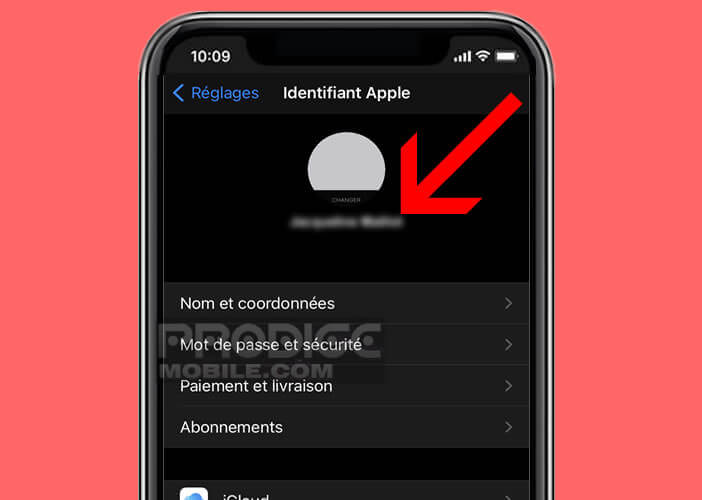
- Öffnen Sie auf Ihrem neuen iPhone die App Einstellungen und tippen Sie auf iCloud
- Überprüfen Sie, ob die Kontakttaste aktiviert ist
- In einer Warnmeldung werden Sie gefragt, was Sie mit den bereits auf Ihrem iPhone vorhandenen Kontakten tun möchten
- Klicken Sie auf die Schaltfläche Zusammenführen
Alle Ihre Kontaktkarten sollten auf Ihrem neuen iPhone angezeigt werden. Sie können die Kontakt-App öffnen, um zu überprüfen, ob sich Ihr altes Adressbuch auf Ihrem neuen Telefon befindet.
Importieren Sie Kontakte aus iTunes
Einige Leute sind immer noch vorsichtig mit der Wolke. Das Phänomen wird tendenziell seltener. Wenn es jedoch um die Sicherung personenbezogener Daten geht, vertrauen einige iPhone-Benutzer lieber ihrem Computer.
Das ist kein Problem. Sie können Ihre Kontakte mit Ihrem iPhone mithilfe der iTunes-Software kopieren. Es ist eine längere, aber genauso effektive Methode wie die Verwendung von iCloud.
- Öffnen Sie die iTunes App auf Ihrem Computer
- Schließen Sie Ihr altes iPhone an Ihren PC oder Mac an
- Wählen Sie Ihr Telefon aus der Menüleiste
- Klicken Sie in der linken Spalte auf Info
- Aktivieren Sie das Kontrollkästchen Kontakte synchronisieren und tippen Sie auf Übernehmen
- Warten Sie einige Sekunden, bis die Software Ihr Adressbuch kopiert hat
- Trennen Sie Ihr altes iPhone vom Computer und verbinden Sie Ihr neues Telefon mit Ihrem Computer
- Wählen Sie Ihr neues Gerät aus den Menüs
- Drücken Sie die Info-Taste
- Überprüfen Sie, ob die Option Kontakte synchronisieren aktiviert ist
- Bewegen Sie das Fenster nach unten in den erweiterten Bereich
- Unter der Überschrift Informationen auf diesem iPhone ersetzen aktivieren Sie das Kontrollkästchen Kontakte
Bitte beachten Sie, dass durch diesen Vorgang alle alten Kontaktdateien gelöscht werden, die zuvor auf Ihrem neuen iPhone gespeichert wurden. Wenn Sie das Telefon bereits konfiguriert haben, verlieren Sie die Informationen in Ihrem neuen Adressbuch.
Sie können Ihre Kontakte auch auf einer SIM-Karte sichern. Ich empfehle diese Methode jedoch nicht. In der Tat wird ein Teil der in der Kontakt-App gespeicherten Daten nicht auf die SIM-Karte übertragen. Dies ist beispielsweise bei Notizen, Geburtstagen oder Adressen der Fall, die mit Kontakten verknüpft sind.